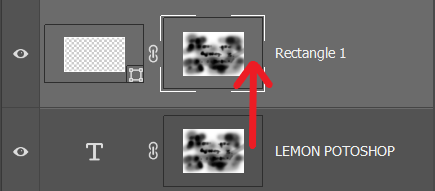Layer Mask
레이어 마스크 이용하기



이 사진들을 이용했다.
데비안 아트라는 사이트를 이용했고 로그인해야 다운로드할 수 있는 사진들입니다.
1. 다운받은 이미지들을 한 곳에 불러온다.
2. 블렌드 모드를 이용해 잘 어우러지게 해 준다.
3. 타입툴로 원하는 글을 타이핑해준다.
4. 레이어 마스크를 적용한다.
5. 검은색 브러시칠을 해준다.
이렇게 불러온 사진들을 블렌드 모드를 이용해서 잘 섞어줍니다. 첫 번째 이미지에는 스크린, 두 번째 이미지에는 오버레이를 적용해주고 오퍼시티값을 조정해줬어요.
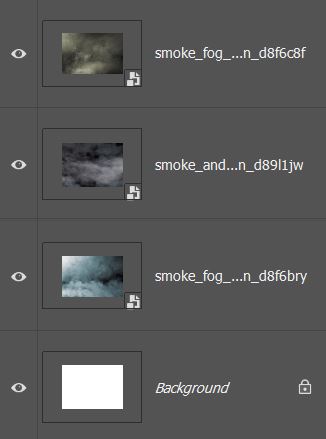
그리고 적당히 글자를 타이핑해줍니다.
왼쪽 툴바에서 사각형툴을 선택해서 글자 주변에 사각형을 둘러주었어요. 사각형과 글자를 백그라운드와 함께 선택해 도큐먼트 기준으로 가운데 정렬을 해주었어요.
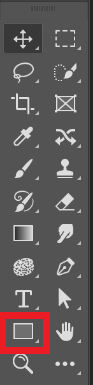


텍스트 레이어를 선택하고 레이어 패널 하단에 네모안에 동그라미가 들어가 있는 레이어 마스크 버튼을 눌러줍니다.

그럼 아래와 같이 레이어 마스크가 적용된 걸 볼 수 있습니다. 이전에 게시글에서 한번 짧게 언급한 적 있는데 레이어 마스크에서는 하얀 부분이 적용된 부분 검은 부분은 적용되지 않은 부분입니다.
이제 안개 부분이랑 글씨 부분이 자연스럽게 동화되도록 마스크를 검게 칠해줄 겁니다.
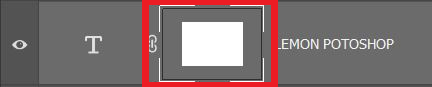
소프트 브러시 선택하고 전경색 검정으로, 오퍼시티값 조절한 뒤 안개 때문에 글씨가 지워져 보이는 것처럼 글씨를 검게 칠해주세요. 그럼 정말 검정으로 칠해지는 게 아니라 글씨가 지워지는 것을 볼 수 있습니다. 너무 검은색으로 칠해버린 것 같다면 다시 흰색으로 칠해주면 되겠죠?

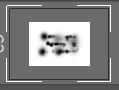
마스크를 잠시 보고 싶지 않다면 shift+마스크 클릭하면 마스크 위에 X 표시가 뜹니다.
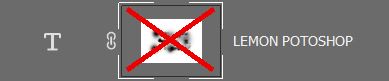
글씨와 네모박스를 옮기고 싶다면 두 레이어를 선택하고 이동툴로 옮기면 됩니다. 그냥 레이어를 선택하고 옮겼을 때의 이미지입니다. 뒤의 배경에 맞춰 지워놓은 글자들이 옮겨지면서 배경과 조금 안 맞게 되었습니다.

이런 경우에는 레이어 마스크와 연결을 해제하면 됩니다. 레이어마스크 앞에 있는 연결고리를 누르면 해제됩니다.

레이어마스크와 연결을 해제하고 글씨만 옮긴 이미지입니다. 이게 확실히 더 자연스럽죠?

레이어 마스크를 복사하는 건 이펙트 복사하는 거랑 같습니다. alt+클릭 잡아당기기 하면 복사돼요.